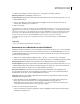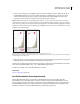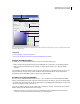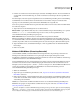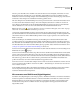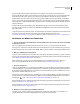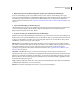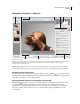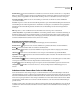Operation Manual
89
VERWENDEN VON PHOTOSHOP CS4
Camera Raw
Da die DNG-Metadaten öffentlich dokumentiert sind, benötigen Leseprogramme wie Camera Raw keine
kameraspezifischen Informationen zum Dekodieren und Verarbeiten von Dateien, die von einer Kamera mit DNG-
Unterstützung erstellt wurden. Wenn ein proprietäres Format nicht mehr unterstützt wird, können Benutzer
möglicherweise nicht mehr auf die in diesem Format gespeicherten Bilder zugreifen und die Bilder sind für immer
verloren. Da das DNG-Format öffentlich dokumentiert ist, können als DNG-Dateien gespeicherte Bilder mit RAW-
Daten auch in ferner Zukunft wahrscheinlich noch gelesen werden. Das DNG-Format ist für die Archivierung also die
sicherere Alternative.
Metadaten für Anpassungen an Bildern, die als DNG-Dateien gespeichert sind, können in die DNG-Datei selbst
eingebettet werden und müssen nicht in einem Filialdokument (XMP-Datei) oder in der Camera Raw-Datenbank
gespeichert werden.
Sie können mit dem Adobe DNG Converter oder dem Dialogfeld „Camera Raw“ die Rohdateien in das DNG-Format
konvertieren. Weitere Informationen zum DNG-Format und DNG Converter finden Sie unter
www.adobe.com/go/learn_ps_dng_de und in der Bitte-lesen-Datei zu DNG 5.2 unter www.adobe.com/go/kb407616.
Verarbeiten von Bildern mit Camera Raw
1. Kopieren Sie die Dateien mit den Rohdaten auf die Festplatte, um sie zu verwalten und optional in das DNG-
Format zu konvertieren.
Bevor Sie die Bilder mit den Rohdaten bearbeiten können, müssen Sie sie von der Speicherkarte der Kamera
übertragen und ordnen, ihnen sinnvolle Namen zuweisen und die Dateien insgesamt auf die Benutzung vorbereiten.
In Adobe Bridge können diese Schritte mit dem Befehl „Bilder von Kamera abrufen“ automatisch durchführen lassen.
2. Öffnen Sie die Bilddateien in Camera Raw.
Sie können Dateien mit Rohdaten in Camera Raw über Adobe Bridge, After Effects und Photoshop öffnen. Außerdem
können Sie mit Camera Raw JPEG- und TIFF-Dateien über Adobe Bridge öffnen. (Weitere Informationen finden Sie
unter „Öffnen von Bildern in Camera Raw“ auf Seite 94.)
Einen Videolehrgang zum Importieren von Rohdatenbildern aus einer Digitalkamera in Adobe Bridge per
Adobe Foto-Downloader finden Sie auf der Adobe-Website unter www.adobe.com/go/vid0005_de.
3. Stellen Sie die Farbe ein.
Sie können Weißabgleich, Tonwert und Sättigung einstellen. Die meisten Einstellungen werden auf der Registerkarte
„Grundeinstellungen“ vorgenommen und dann mit den Steuerelementen auf den anderen Registerkarten optimiert.
Wenn Camera Raw Ihr Bild analysieren und annähernde Tonwerteinstellungen optimieren soll, klicken Sie auf der
Registerkarte „Grundeinstellungen“ auf „Auto“.
Um die für das vorherige Bild verwendeten Einstellungen oder die Standardeinstellungen für das Kameramodell, die
konkrete Kamera bzw. den ISO-Wert zuzuweisen, wählen Sie den entsprechenden Befehl im Menü „Camera Raw-
Einstellungen“ . (Siehe „Zuweisen gespeicherter Camera Raw-Einstellungen“ auf Seite 116.)
Einen Videolehrgang zum Vornehmen zerstörungsfreier Farbanpassungen mit Camera Raw finden Sie auf der Adobe-
Website unter www.adobe.com/go/vid0006_de.
Einen Videolehrgang zum Anpassen mehrerer Bilder mit Adobe Bridge und Camera Raw finden Sie auf der Adobe-
Website unter www.adobe.com/go/vid0007_de.
4. Nehmen Sie weitere Änderungen und Bildkorrekturen vor.
Verwenden Sie die anderen Werkzeuge und Steuerelemente im Dialogfeld „Camera Raw“, um das Bild z. B. zu
schärfen, Bildrauschen zu reduzieren, Objektivfehler zu korrigieren und zu retuschieren.